Vaciar tu caché
Tu plan de Managed WordPress tiene funciones de caché que incluyen una red de entrega de contenido (CDN) y caché de objetos para mejorar los tiempos de carga. Es posible que tu caché deba vaciarse (o limpiarse) si hiciste lo siguiente recientemente:
- Cambios en tu sitio web, pero no ves esos cambios en Internet.
- migraste tu sitio manualmente en vez de usar la herramienta de migración integrada
- Cambios manuales a tu base de datos o archivos del sitio WordPress fuera de los controles del administrador, por ejemplo, mediante una app de FTP o por medio de phpMyAdmin.
Hay dos formas de vaciar el caché de tu plan de Managed WordPress. Selecciona la opción que aplique a tu situación.
Desde tu panel de control de WordPress
Si puedes acceder a tu panel de control de WordPress, sigue estos pasos para vaciar tu caché.
- Iniciar sesión en WordPress.
- En la parte superior del panel de control de WordPress, selecciona Enlaces rápidos de GoDaddy y Vaciar caché.

Tu caché se ha vaciado.
Nota: Si no ves Vaciar caché en el panel de control de WordPress, es posible que se haya eliminado el complemento que usa. Contacta a un guía de GoDaddy para obtener ayuda.
Desde tu panel de control de hosting de GoDaddy
Si no puedes acceder a tu panel de control de WordPress, sigue estos pasos para vaciar tu caché.
- Ve a la página del producto de GoDaddy.
- En tu página de Mis productos, junto a Managed WordPress, selecciona Administrar todo.
- Para el sitio web en el que quieres vaciar el caché, selecciona Configuración del menú
 .
.
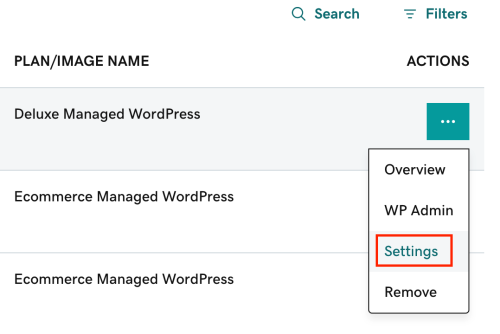
- En la página Configuración de la sección Herramientas, selecciona Vaciar ahora junto a Vaciar caché.
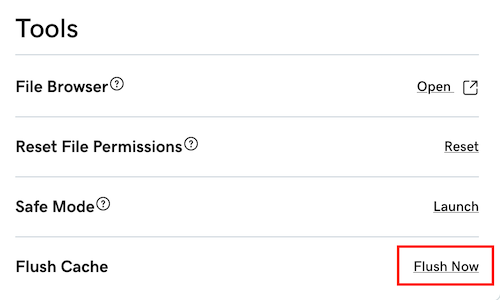
Tu caché se ha vaciado.